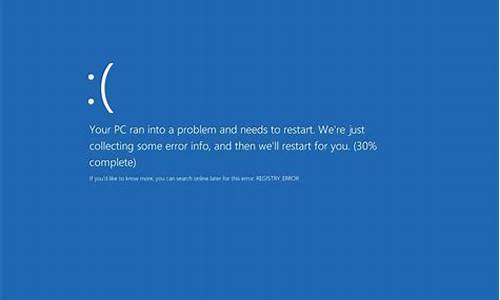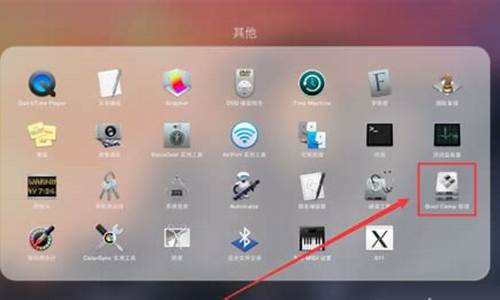电脑系统重装后怎么调亮度_电脑重装系统后怎么调节屏幕亮度

windows10电脑屏幕亮度调整方法,可以通过以下5个步骤操作来实现:
1、点击Win10系统左下角的开始菜单,选择电脑设置选项进入,如下图所示:
2、在电脑设置对话框点击左上角可以看到“...”图标,选择设置进入。如下图所示:
3、点击亮度选项进行亮度设置,如下图所示:
4、点击亮度后,调节活动块就可以调节Win10屏幕亮度了。如下图所示:
5、有的电脑上可以使用快捷键进行Win10系统屏幕亮度调节。一般电脑都是直接使用组合键Fn+F7/F8来调节屏幕亮度的。
1、 在电脑桌面空白鼠标右键,选择“屏幕分辨率”。
2、 在屏幕分辨率界面找到并选择“高级设置”。
3、 打开高级设置后,根据不同显卡也会有不同的信息展示出来。此时,找到显卡控制面板选项,点击下面的“图形属性”。(注,如你的电脑打开高级设置没有这个界面,则可以尝试更新下显卡驱动试试。)
4、 接着在显卡控制面板选择“显示器”选项。
5、 打开显示器选项后,选择颜色设置,那么就可以看到屏幕亮度调节了。
不同台式电脑显卡不同,可能显卡控制面板也会有所不同。其实设置方法都是一样的,或者你也可以直接在显示器上进行屏幕亮度调节。
声明:本站所有文章资源内容,如无特殊说明或标注,均为采集网络资源。如若本站内容侵犯了原著者的合法权益,可联系本站删除。